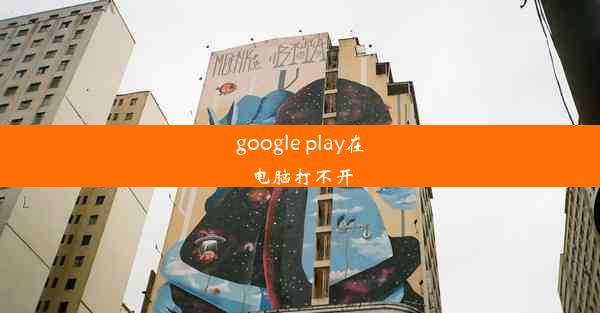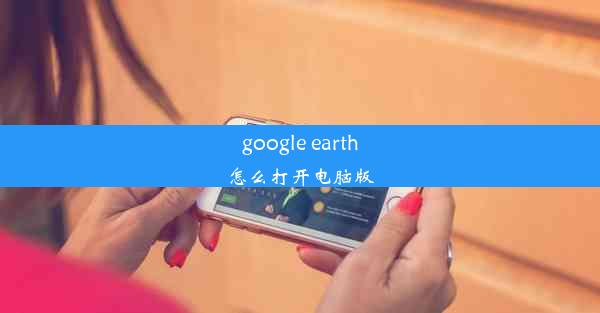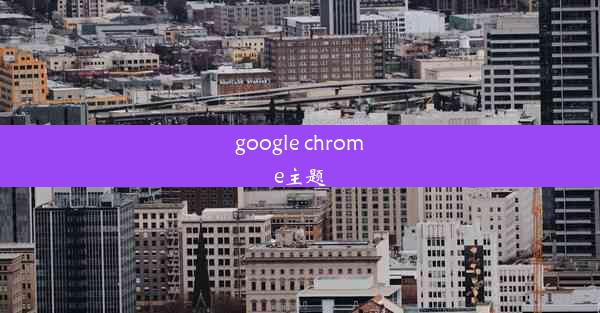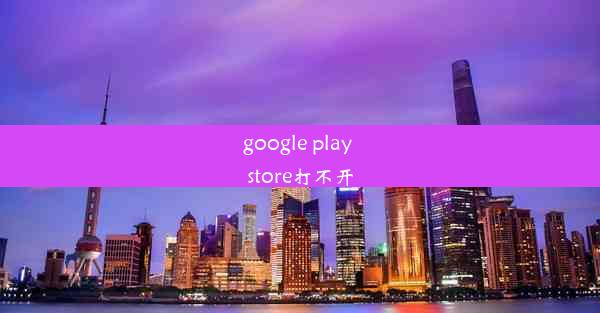googlechrome打不开链接
 谷歌浏览器电脑版
谷歌浏览器电脑版
硬件:Windows系统 版本:11.1.1.22 大小:9.75MB 语言:简体中文 评分: 发布:2020-02-05 更新:2024-11-08 厂商:谷歌信息技术(中国)有限公司
 谷歌浏览器安卓版
谷歌浏览器安卓版
硬件:安卓系统 版本:122.0.3.464 大小:187.94MB 厂商:Google Inc. 发布:2022-03-29 更新:2024-10-30
 谷歌浏览器苹果版
谷歌浏览器苹果版
硬件:苹果系统 版本:130.0.6723.37 大小:207.1 MB 厂商:Google LLC 发布:2020-04-03 更新:2024-06-12
跳转至官网
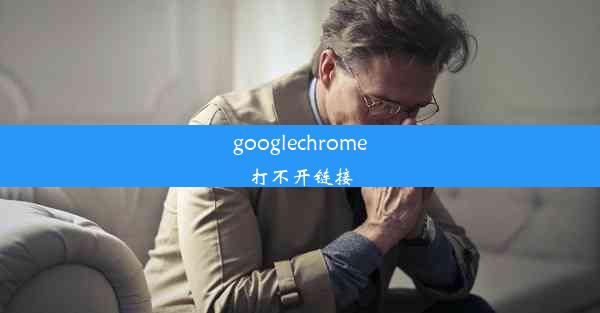
近年来,Google Chrome浏览器因其强大的功能和便捷的操作深受广大用户的喜爱。在使用过程中,部分用户遇到了Chrome打不开链接的问题。这个问题不仅影响了用户的正常使用,还可能带来一定的困扰。本文将针对Chrome打不开链接的问题进行分析和解决。
二、原因分析
1. 网络连接问题:当网络连接不稳定或中断时,Chrome浏览器无法正常打开链接。
2. 浏览器缓存问题:浏览器缓存过多或过旧可能导致链接无法打开。
3. 浏览器插件冲突:部分插件可能与链接打开功能发生冲突,导致无法正常打开链接。
4. 链接本身问题:链接地址错误或链接已失效也可能导致Chrome无法打开链接。
5. 系统安全设置:系统安全设置过高,可能阻止Chrome打开某些链接。
6. 浏览器版本问题:使用过旧或过新的Chrome版本可能存在兼容性问题。
三、解决方法一:检查网络连接
1. 确认网络连接是否稳定,尝试重新连接网络。
2. 检查路由器或调制解调器是否正常工作。
3. 尝试使用其他设备连接网络,以排除网络问题。
四、解决方法二:清理浏览器缓存
1. 打开Chrome浏览器,点击右上角的三个点,选择设置。
2. 在设置页面中,找到隐私和安全选项,点击进入。
3. 在清除浏览数据页面,勾选Cookie和网站数据、缓存等选项,点击清除数据。
五、解决方法三:禁用插件
1. 打开Chrome浏览器,点击右上角的三个点,选择更多工具。
2. 在下拉菜单中选择扩展程序。
3. 在扩展程序页面中,找到可能引起冲突的插件,点击禁用。
六、解决方法四:检查链接地址
1. 确认链接地址是否正确,检查是否存在拼写错误或符号错误。
2. 尝试使用其他浏览器打开链接,以排除链接本身问题。
七、解决方法五:调整系统安全设置
1. 打开控制面板,找到系统和安全选项。
2. 在系统和安全页面中,找到Windows Defender 防病毒和防护中心。
3. 在防护中心页面中,找到病毒和威胁防护选项,点击进入。
4. 在病毒和威胁防护页面中,找到管理设置选项,调整安全级别。
通过以上方法,相信大部分用户都能解决Chrome打不开链接的问题。如果问题依然存在,建议联系专业技术人员进行诊断和解决。